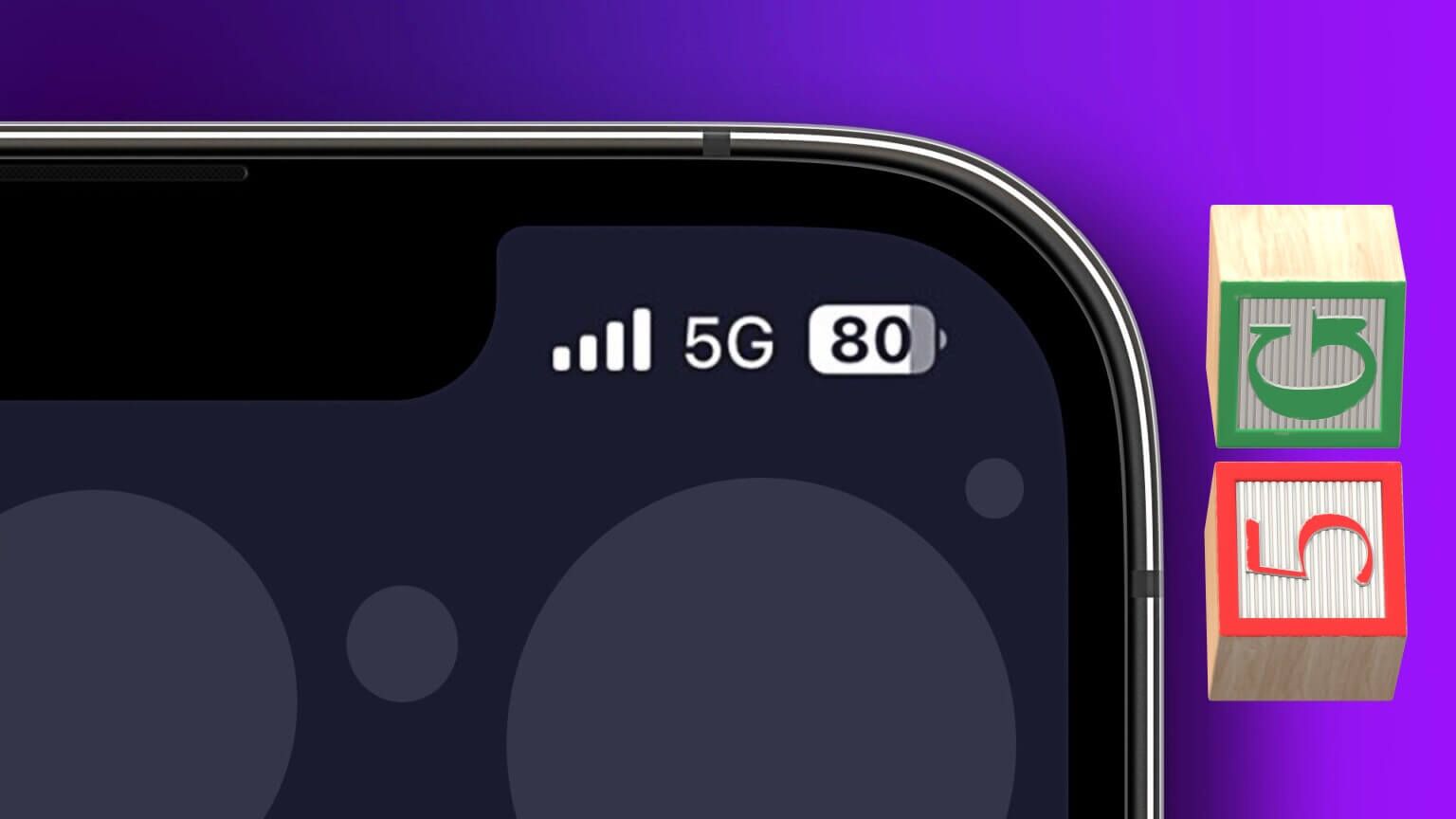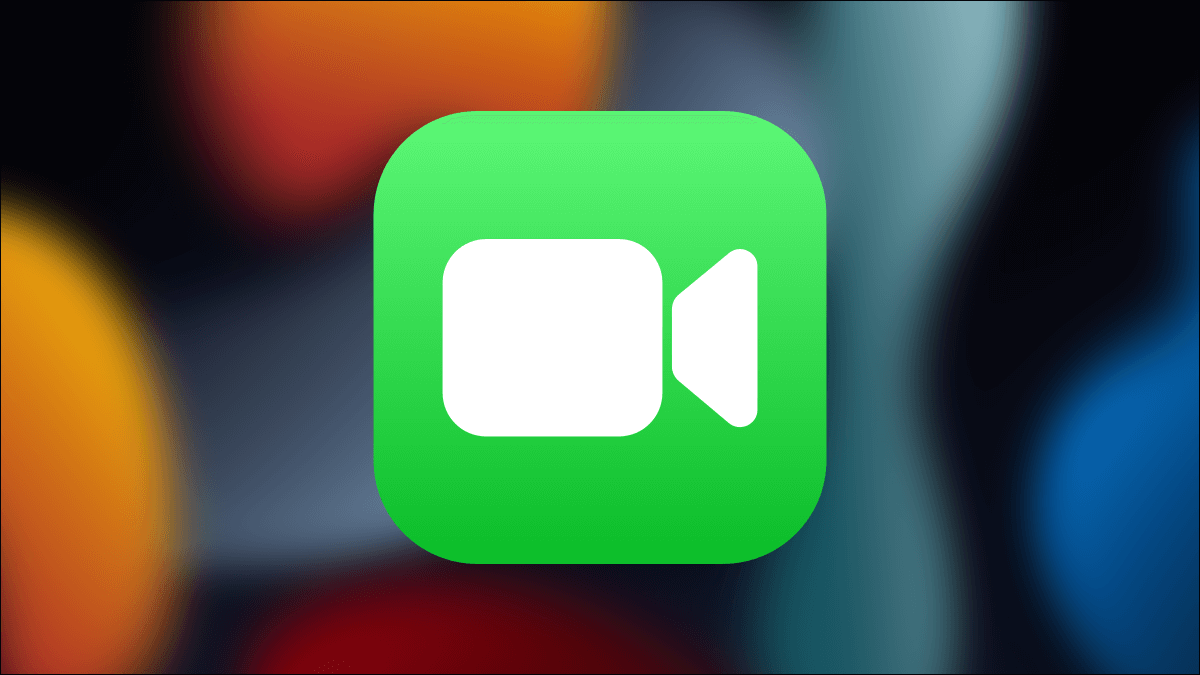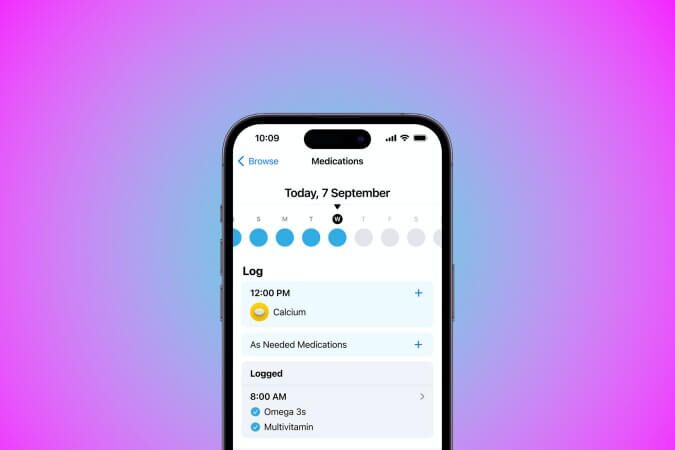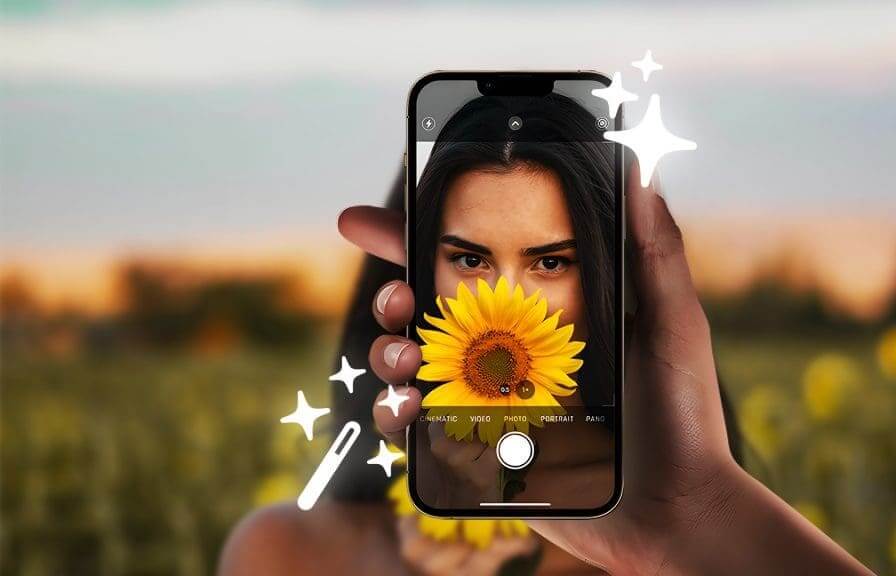med operativsystemet iOS 15 Apple ändrar standardläget för DND (stör inte) på iPhone. Du får inte längre DND-läget i Kontrollcenter och Inställningsmenyn. Det nya Fokusläget syftar till att ta DND-upplevelsen till nästa nivå på iPhone med iOS 15 eller senare. Så här använder du det.

Det var en situation Det tidigare DND är inte tydligt i vissa avseenden.De begränsade anpassningsalternativen var inte helt användbara.
Fokusläget har standardläget Stör ej samt andra fokusprofiler för användning efter behov.
Vad är fokusläge på iPhone?
Fokusläget är en förbättrad version av det gamla Stör ej-läget (DND). Fokusläget har flera fokusprofiler som Stör ej, Arbete, Hemma med mera, så att du kan anpassa beteendet för aviseringar och samtal. iPhone.
Med det enkla Stör ej-läget får du bara en profil att arbeta med. Detta räcker inte, och du kan inte anpassa den varje gång baserat på situationen och dina behov. Det är där fokusläget kommer in i bilden.
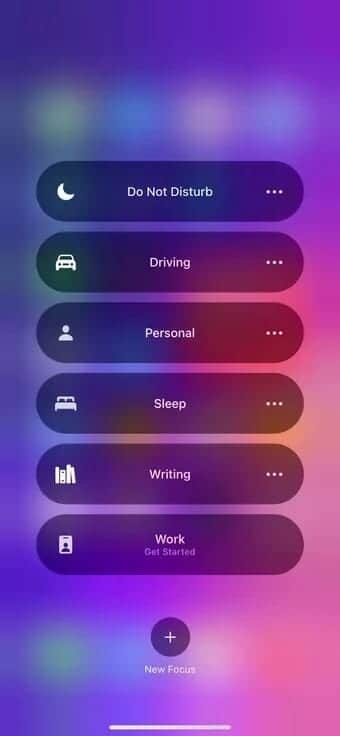
Den har inbyggda profiler som Stör ej, Körning, Sömn, Personligt och Arbete. Så du kan skapa en baserat på dina preferenser och ge den ett relevant namn.
Så här får du tillgång till fokusläge på iPhone
Det finns två sätt att komma åt fokusläget på din iPhone. Först kan du öppna appen Inställningar på din iPhone och använda Fokus-menyn för att se dina nuvarande fokusprofiler och deras tillhörande standardinställningar.
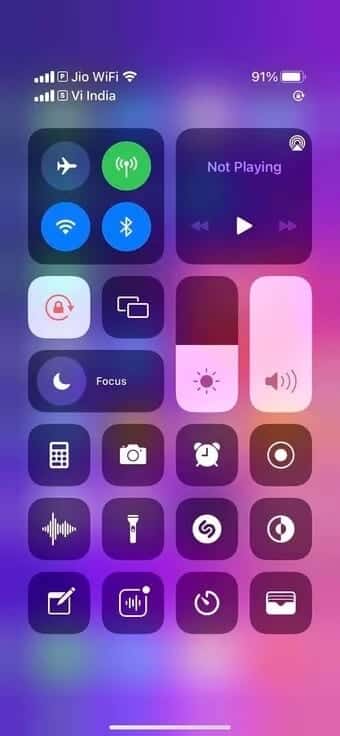
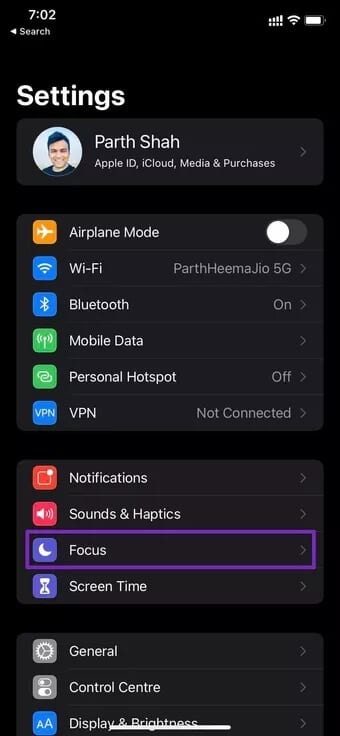
Du bör bara använda den här menyn när du vill göra ändringar i din fokusprofil. För att aktivera funktionen öppnar du Kontrollcenter på din iPhone och aktiverar fokusväxling.
Vad är fokusfiler?
Fokusläget på iPhone har olika fokusprofiler att välja mellan. Som standard har Apple lagt till lägena Hem, Arbete, Stör ej och Viloläge.
Beroende på scenariot och de anpassningsalternativ som finns tillgängliga kan du välja en fokusprofil. Till exempel kan du välja profilen Körfokus medan du kör, och systemet kommer att göra nödvändiga ändringar för att stänga av aviseringar och tillåta samtal från utvalda kontakter.
För varje profil kan du välja vilka kontakter som kan nå dig via samtal eller meddelanden. Du kan också välja vilka appar som kan skicka aviseringar under den fokusprofilen.
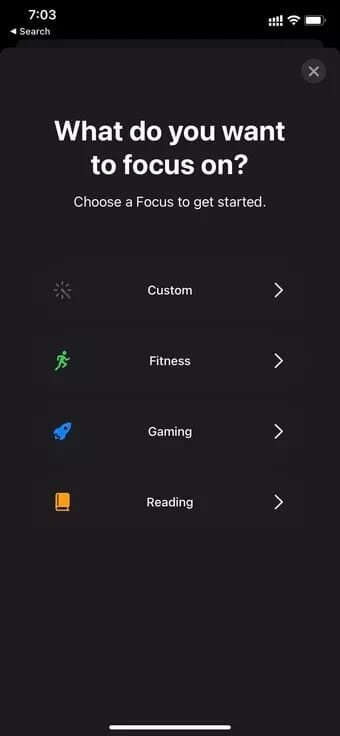
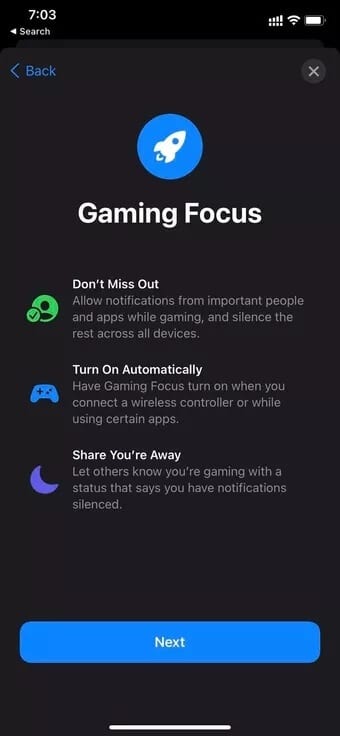
Användare kan också skapa en separat fokusprofil från samma meny. Du kan till exempel skapa en fokusprofil för skrivning och endast tillåta aviseringar från arbetsappar.
På samma sätt kan du skapa en fokusprofil för alla hälsoaktiviteter som löpning eller yoga, stänga av ljudet från samtal från alla och aktivera aviseringar för hälsorelaterade appar på din iPhone. Möjligheterna är oändliga.
Så här delar du Fokus-filer mellan enheter
En av de bästa sakerna med att leva i Apples ekosystem är att du får samma upplevelse på alla dina Apple-enheter. Fokusläget är inget undantag.
Apple har även portat Fokusläge från iPhone till iPad och Mac. Du kan synkronisera anpassade Fokusprofiler som du skapar på alla dina Apple-enheter med samma Apple-ID. Så här gör du.
Steg 1: Öppna en app inställningar på iPhone.
Steg 2: gå till Fokuslista.
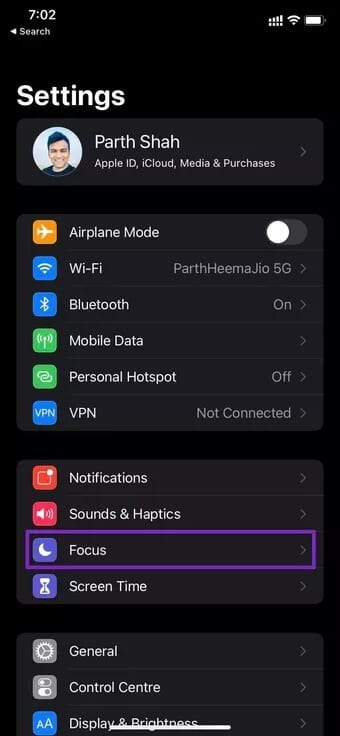
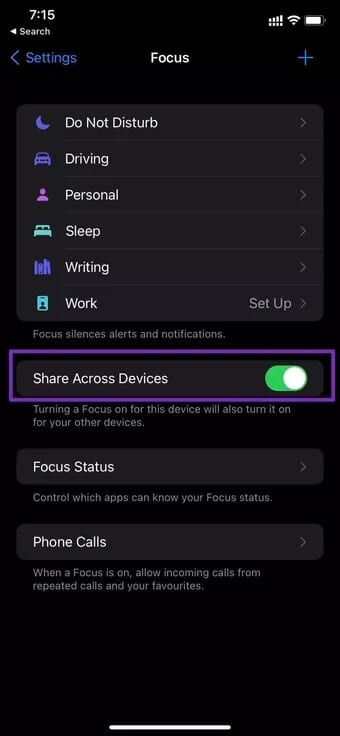
Steg 3: Aktivera växlingsknappen Dela mellan enheter så börjar du se samma fokusprofiler på din Mac och iPad.
Anta att du har aktiverat "Fokusera på att skrivaPå iPhone för en distraktionsfri skrivmiljö. Samma fokusläge är aktiverat även på Mac.
Hur man anpassar fokusläget
Det finns ett antal anpassningsalternativ som du bör tänka på när du skapar en anpassad fokusprofil.
Tidskänsliga aviseringar
Detta gör att personer och appar kan meddela dig direkt, även när du har fokusläget aktiverat. Du kan aktivera växlingsfunktionen från Inställningar > Fokus > Fokusprofil.
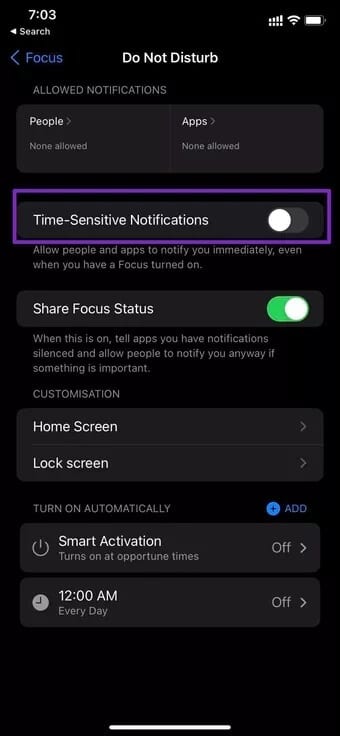
Dela fokusstatus
iOS kommer att berätta för folk att du har tystade aviseringar när du aktiverar den här växeln, och å andra sidan kan personen kringgå den och meddela dig ändå om det är något viktigt.
Anpassning av startskärm och låsskärm
För varje Fokusprofil kan du anpassa utseendet på din hem- och låsskärm med anpassade appar och widgetar.
Du kan till exempel välja hemskärmen i körläge för att:Visa Google Maps Waze, Apple Maps, Apple Music med widget, etc.
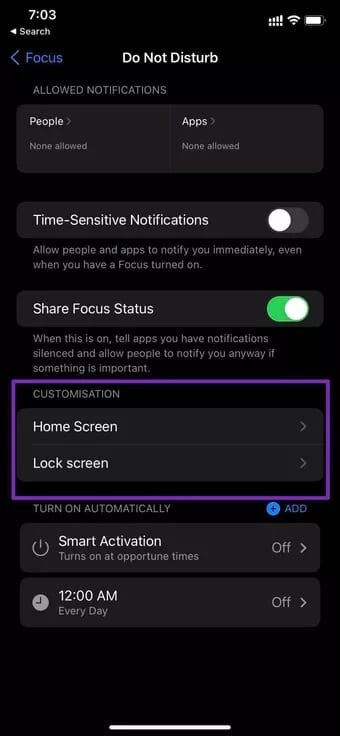
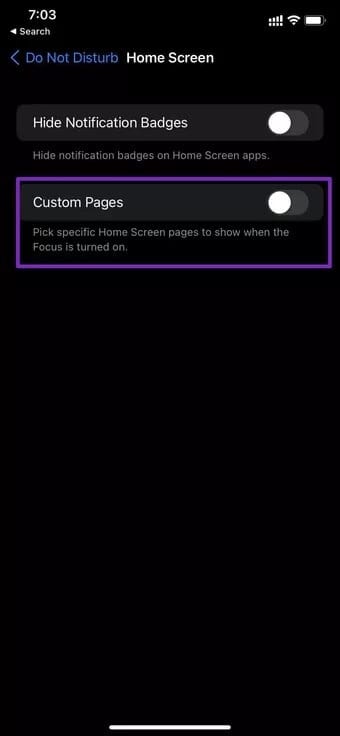
Man kan också aktivera en specifik fokusprofil vid en viss tidpunkt och stänga av den när den tjänat sitt syfte. Till exempel kan du ställa in viloläge så att det aktiveras klockan 10 på kvällen och automatiskt stängs av klockan 6.
Kom igång med fokusläge på iPhone
Fokusläge är ett av de bästa tillskotten till iOS 15. Apple har återigen överträffat Android genom att erbjuda ett avancerat DND-system med massor av anpassningsalternativ och personliga profiler. Det ska bli intressant att se hur Google reagerar.
Hur planerar du att använda fokusläget på din iPhone? Dela dina tankar i kommentarerna nedan.